Google Assistant adalah salah satu fitur bawaan di hampir semua ponsel Android modern. Asisten digital ini dirancang untuk membantu kamu dalam berbagai hal, mulai dari memberikan informasi cuaca dan berita terbaru, mengatur pengingat, mencari informasi di internet, mengirim pesan, hingga membantu melakukan pemesanan hotel atau tiket. Dengan cukup mengucapkan “Ok Google” atau menekan tombol Home, kamu bisa langsung berinteraksi dengan asisten ini.
Namun, tidak semua orang merasa nyaman dengan kehadiran Google Assistant. Beberapa pengguna justru menganggap fitur ini mengganggu, terutama karena bisa muncul tiba-tiba saat tombol Home ditekan atau saat suara tertentu dianggap sebagai perintah. Bahkan, ada juga yang tidak sengaja memicu Google Assistant saat sedang bermain game atau menggunakan aplikasi lain, dan akhirnya membuat aktivitas terganggu.
Kalau kamu merasa tidak membutuhkan Google Assistant atau ingin mengurangi gangguan yang mungkin terjadi, kamu bisa dengan mudah menonaktifkannya. Menonaktifkan fitur ini juga bisa membantu memperpanjang daya baterai dan mengurangi penggunaan data latar belakang. Nah, berikut ini panduan lengkap cara menonaktifkan Google Assistant di semua ponsel Android.
Mengapa Perlu Menonaktifkan Google Assistant?

Sebelum kita masuk ke langkah-langkah menonaktifkannya, ada baiknya kamu tahu dulu beberapa alasan umum mengapa pengguna memilih untuk mematikan Google Assistant:
- Terlalu Sering Muncul Sendiri
Kadang Google Assistant bisa aktif secara tidak sengaja hanya karena tombol Home ditekan lama atau mendeteksi suara yang mirip perintah. - Menguras Baterai dan Data
Walaupun tidak terlalu besar, fitur ini tetap berjalan di latar belakang, memantau aktivitas dan mendengarkan perintah suara. - Privasi
Ada pengguna yang khawatir soal privasi karena fitur ini ‘mendengarkan’ suara sepanjang waktu untuk bisa merespons perintah. - Tidak Digunakan
Banyak juga yang memang tidak pernah menggunakan Google Assistant karena merasa lebih nyaman menggunakan fitur manual di ponsel.
Kalau kamu termasuk salah satu dari pengguna di atas, menonaktifkan Google Assistant bisa menjadi pilihan yang masuk akal.
Cara Menonaktifkan Google Assistant di Android
Langkah-langkah menonaktifkan Google Assistant cukup mudah dan bisa dilakukan tanpa bantuan aplikasi tambahan. Berikut ini panduan lengkapnya:
1. Jalankan Google Assistant
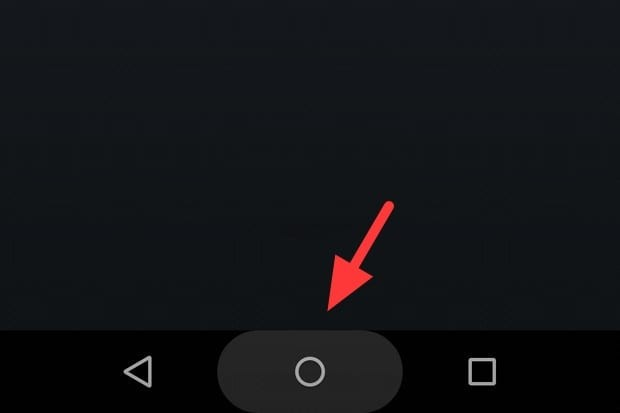
Langkah pertama adalah membuka Google Assistant di ponselmu. Caranya bisa dengan menekan dan menahan tombol Home beberapa detik, atau langsung membuka aplikasi Google dan mengetuk ikon mikrofon.
2. Buka Pengaturan Google Assistant
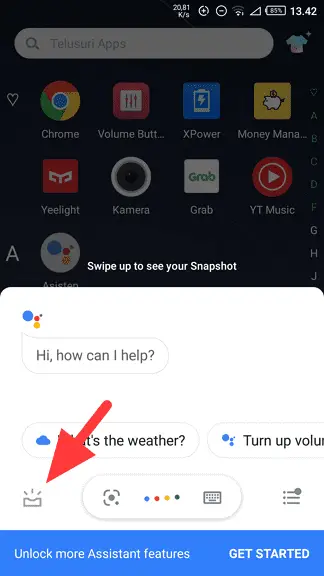
Setelah Google Assistant muncul, perhatikan ikon kotak terbuka (mirip drawer) yang biasanya berada di pojok kiri bawah layar. Ketuk ikon ini untuk masuk ke bagian pengaturan lanjutan.
3. Ketuk Foto Profil Akun
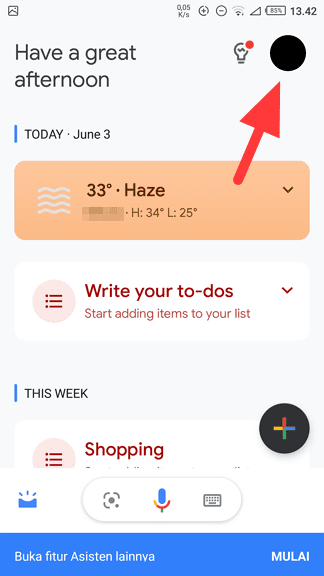
Setelah itu, kamu akan masuk ke tampilan Google Assistant. Di pojok kanan atas, kamu akan melihat foto profil akun Google yang sedang aktif. Ketuk ikon tersebut untuk masuk ke menu pengaturan akun.
4. Buka Menu “Umum”
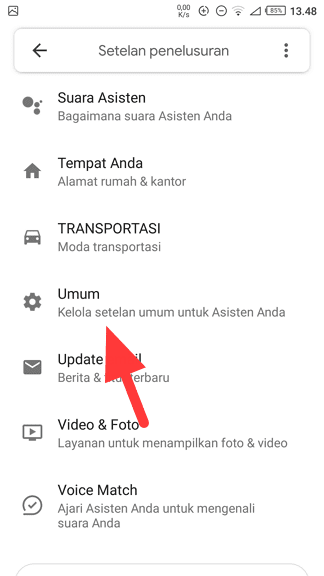
Gulir layar ke bawah hingga kamu menemukan opsi Umum (General) di daftar pengaturan. Ketuk menu ini untuk melihat opsi-opsi umum terkait Google Assistant.
5. Nonaktifkan Google Assistant
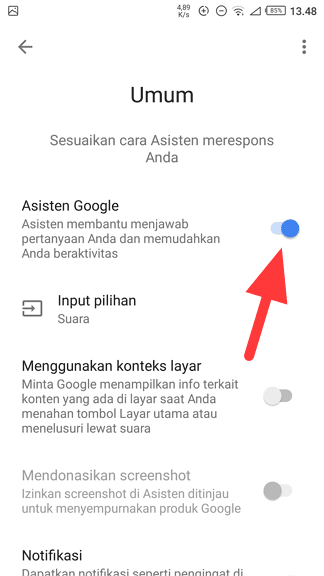
Di dalam menu Umum, kamu akan melihat opsi Google Assistant dengan tombol slider di sebelahnya. Geser slider ke posisi mati (off) untuk menonaktifkan fitur ini.
6. Konfirmasi Nonaktifkan
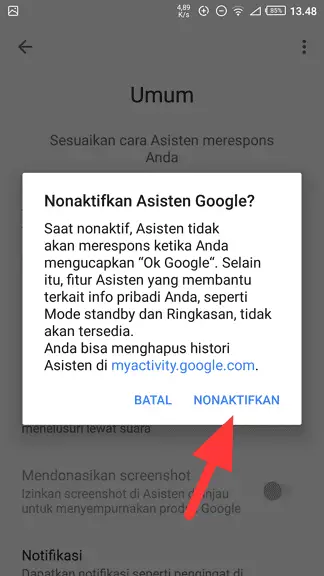
Begitu kamu mematikan slider, akan muncul pesan konfirmasi dari sistem yang menanyakan apakah kamu yakin ingin menonaktifkan Google Assistant. Pilih opsi Nonaktifkan (Turn off) untuk menyelesaikan prosesnya.
7. Selesai
Sekarang Google Assistant sudah tidak aktif lagi di ponsel kamu. Fitur ini tidak akan lagi muncul saat kamu menekan tombol Home atau mengucapkan “Ok Google.”
Apa yang Terjadi Setelah Google Assistant Dinonaktifkan?
Setelah kamu mematikan Google Assistant, beberapa perubahan berikut akan terjadi:
- Google Assistant tidak akan merespons perintah suara atau muncul saat tombol Home ditekan.
- Fitur-fitur seperti kontrol suara, smart home, dan pencarian suara lewat asisten tidak akan tersedia.
- Aplikasi Google tetap berfungsi seperti biasa, hanya saja fitur asisten digitalnya yang dinonaktifkan.
Namun tenang saja, perubahan ini tidak bersifat permanen. Artinya, kamu bisa mengaktifkan kembali Google Assistant kapan saja kamu mau.
Cara Mengaktifkan Kembali Google Assistant
Kalau suatu saat kamu berubah pikiran dan ingin menggunakan Google Assistant lagi, caranya juga tidak kalah mudah:
- Buka kembali aplikasi Google.
- Masuk ke pengaturan akun dengan mengetuk foto profil.
- Buka menu “Umum.”
- Geser kembali slider Google Assistant ke posisi aktif (ON).
- Ikuti instruksi di layar untuk menyelesaikan proses aktivasi.
Setelah itu, Google Assistant akan kembali aktif dan bisa kamu gunakan seperti semula.
Alternatif: Hanya Matikan Tombol Home
Kalau kamu sebenarnya masih ingin menggunakan Google Assistant tapi tidak suka fitur ini muncul saat tombol Home ditekan, kamu bisa memilih untuk mematikan pemicu tombol Home saja. Caranya adalah:
- Buka Setelan > Aplikasi & Notifikasi > Aplikasi Default.
- Pilih opsi Aplikasi Asisten & Input Suara.
- Ubah aplikasi asisten default menjadi “Tidak Ada” atau “None.”
Dengan cara ini, Google Assistant tidak akan muncul saat kamu menekan tombol Home, tapi kamu masih bisa mengaksesnya lewat aplikasi jika suatu saat dibutuhkan.
Google Assistant memang dirancang untuk memudahkan hidup kamu, tapi jika kehadirannya justru terasa mengganggu, tidak ada salahnya untuk menonaktifkannya. Untungnya, Google memberi kebebasan penuh kepada pengguna Android untuk mengatur fitur ini sesuai kebutuhan masing-masing.
Lewat panduan yang sudah dijelaskan di atas, kamu bisa menonaktifkan Google Assistant hanya dalam beberapa langkah mudah. Baik untuk alasan privasi, efisiensi baterai, atau sekadar karena tidak digunakan, mematikan fitur ini bisa jadi keputusan yang bijak.
Dan kalau suatu saat kamu berubah pikiran, Google Assistant bisa diaktifkan kembali dengan mudah, tanpa harus instal ulang atau reset ponsel.
Semoga tutorial ini membantu kamu mengatur ponsel Android jadi lebih nyaman dan sesuai dengan kebutuhan sehari-hari. Terus pantau situs ini untuk tips lainnya. Salam semangat dan selamat mencoba!

Leave a Reply